
Utilizzare Centro di Controllo sul Mac
Centro di Controllo sul Mac ti consente di accedere rapidamente alle impostazioni chiave di macOS, come AirDrop, la rete Wi-Fi o “Full immersion”. Puoi personalizzare Centro di Controllo per aggiungere altri elementi, come le abbreviazioni accessibilità, stato della batteria o il cambio veloce di utente. Puoi anche trascinare elementi sulla barra dei menu.
Gli indicatori della privacy, che possono essere punti o frecce, si trovano sulla destra di Centro di Controllo. Un punto arancione ![]() accanto all’icona di Centro di Controllo
accanto all’icona di Centro di Controllo ![]() nella barra dei menu indica che il microfono del Mac è in uso; un punto verde
nella barra dei menu indica che il microfono del Mac è in uso; un punto verde ![]() indica che una fotocamera è in uso; un punto viola
indica che una fotocamera è in uso; un punto viola ![]() indica che l’audio di sistema viene registrato; una freccia
indica che l’audio di sistema viene registrato; una freccia ![]() indica che la tua posizione è in uso. Viene mostrato solo un punto degli indicatori della privacy alla volta. Ad esempio, se sono in uso sia il microfono che la fotocamera, viene mostrato solo un punto verde.
indica che la tua posizione è in uso. Viene mostrato solo un punto degli indicatori della privacy alla volta. Ad esempio, se sono in uso sia il microfono che la fotocamera, viene mostrato solo un punto verde.
Quando apri Centro di Controllo, la parte superiore della finestra può contenere un campo che mostra quali app stanno utilizzando il microfono, la posizione, la fotocamera o l’audio di sistema. Puoi fare clic su tale campo per aprire la finestra Privacy, che potrebbe contenere informazioni aggiuntive (macOS 13.3 o versione successiva).
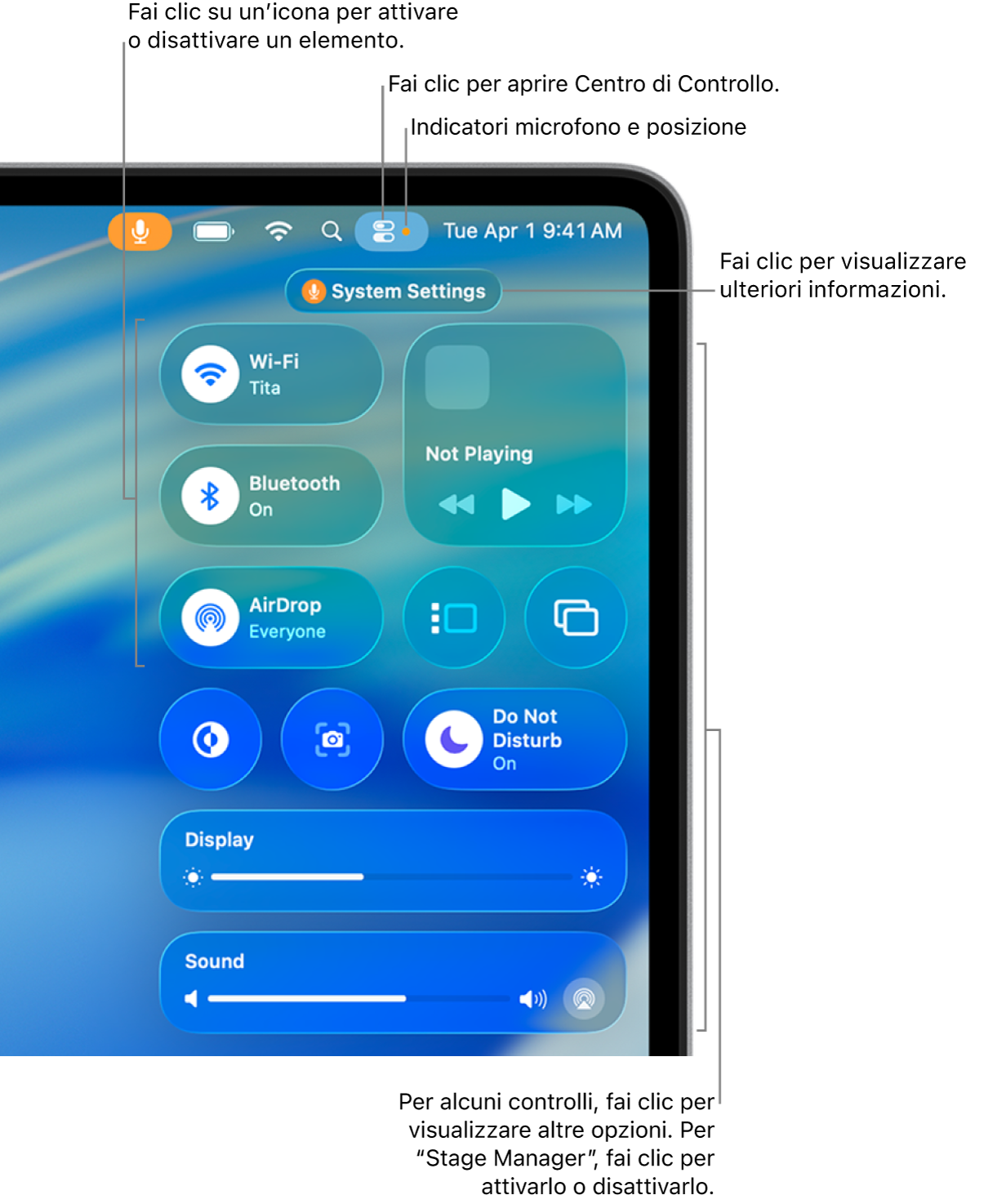
Utilizzare Centro di Controllo
Sul Mac, fai clic su
 nella barra dei menu.
nella barra dei menu.Utilizzando gli elementi in Centro di Controllo esegui una delle seguenti operazioni:
Trascina un cursore per aumentare o diminuire un’impostazione, ad esempio, trascina il cursore Suono per regolare il volume del Mac.
Fai clic su un’icona per attivare o disattivare una funzionalità, ad esempio, fai clic su AirDrop o Bluetooth® per attivarlo o disattivarlo.
Fai clic su un elemento (o sulla sua freccia
 ) per mostrare altre opzioni; ad esempio, fai clic su “Full immersion” per mostrare l’elenco “Full immersion” e attivare o disattivare una modalità di Full immersion, o fai clic su “Duplica schermo” per scegliere uno schermo di destinazione.
) per mostrare altre opzioni; ad esempio, fai clic su “Full immersion” per mostrare l’elenco “Full immersion” e attivare o disattivare una modalità di Full immersion, o fai clic su “Duplica schermo” per scegliere uno schermo di destinazione.
Suggerimento: se utilizzi di frequente un elemento, puoi apporne una copia sulla barra dei menu per averlo sempre a portata di mano. Fai clic sull’elemento tenendo premuto il tasto Ctrl, quindi scegli “Copia nella barra dei menu” o “Aggiungi alla barra dei menu”.
Personalizzare Centro di Controllo
Sul Mac, fai clic su
 nella barra dei menu, quindi fai clic su “Modifica controlli”.
nella barra dei menu, quindi fai clic su “Modifica controlli”.Esegui una delle seguenti operazioni:
Aggiungere un elemento: trascina l’elemento dalla finestra in una posizione in Centro di Controllo.
Rimuovere un elemento: trascina l’elemento fuori da Centro di Controllo.
Ridisporre gli elementi: trascina gli elementi in una posizione diversa in Centro di Controllo.
Filtrare gli elementi: fai clic su una categoria nella barra laterale per limitare la scelta degli elementi.
Ridimensionare gli elementi: fai clic su un elemento in Centro di Controllo tenendo premuto il tasto Ctrl, quindi scegli una dimensione diversa.
Fai clic su Fine.